
Adobe Premiere là phần mềm biên tập video được sử dụng phổ biến nhất hiện nay. Cắt ghép video là tác vụ mà ai cũng thường xuyên thao tác khi chỉnh sửa clip. Vậy bạn đã biết cách cắt ghép video bằng Adobe Premiere chưa nào? Cùng theo dõi bài viết dưới đây nhé!

Adobe Premiere
I. Cách cắt (crop) video
1. Video hướng dẫn
2. Hướng dẫn nhanh
Mở Adobe Premiere > Tạo New Project > Tạo Sequence > Thêm file vào Project > Kéo file sang Sequence > Chọn Razor Tool (biểu tượng dao lam) > Cắt video.
3. Hướng dẫn chi tiết
Bước 1: Mở Adobe Premiere trên máy tính của bạn và tạo New Project.
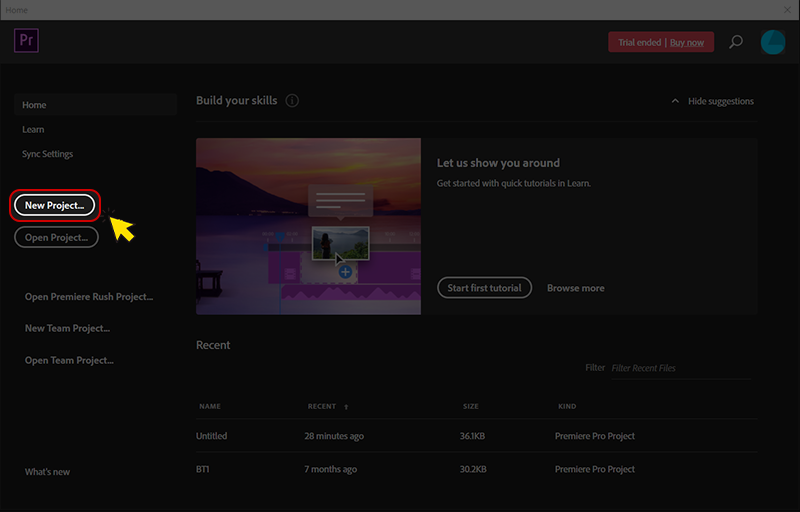
Mở Adobe Premiere và tạo New Project
Bước 2: Tạo Sequence (nơi bạn làm thực hiện chỉnh sửa video) bằng cách chọn File, chọn New và nhấn chọn Sequence. Hoặc bạn có thể chọn nhanh bằng tổ hợp phím Ctrl + N.
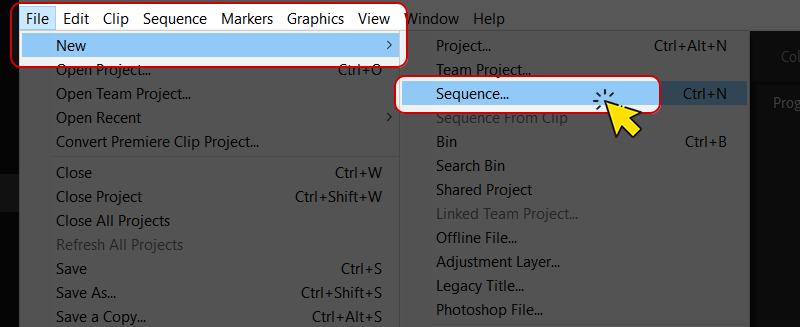
Tạo Sequence
Bước 3: Tại cửa sổ New Sequence, ở tab Sequence Presets bạn chọn Digital SLR, chọn tiếp mục 1080p và DSLR 1080p30. Đặt tên và nhấn OK để hoàn thành.
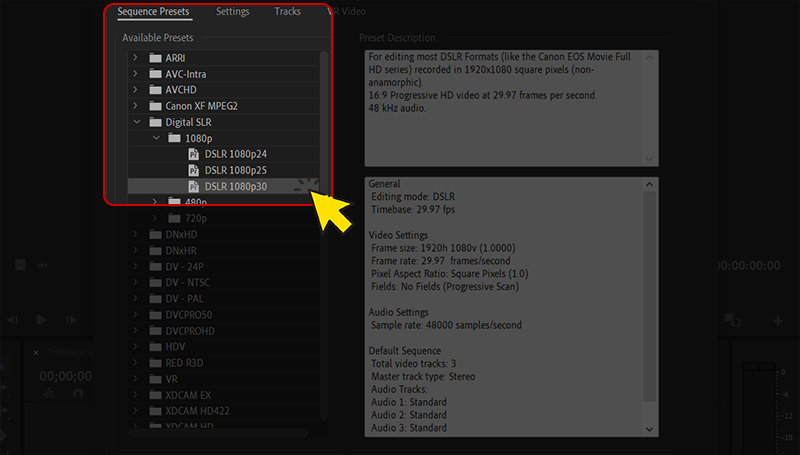
Thiết lập Sequence
Bước 4: Thêm file video, hình ảnh, âm thanh vào Project (cửa sổ dự án) bằng cách nhấp đúp chuột trái vào trong khu vực Import media to start và chọn các file mà bạn cần sử dụng.
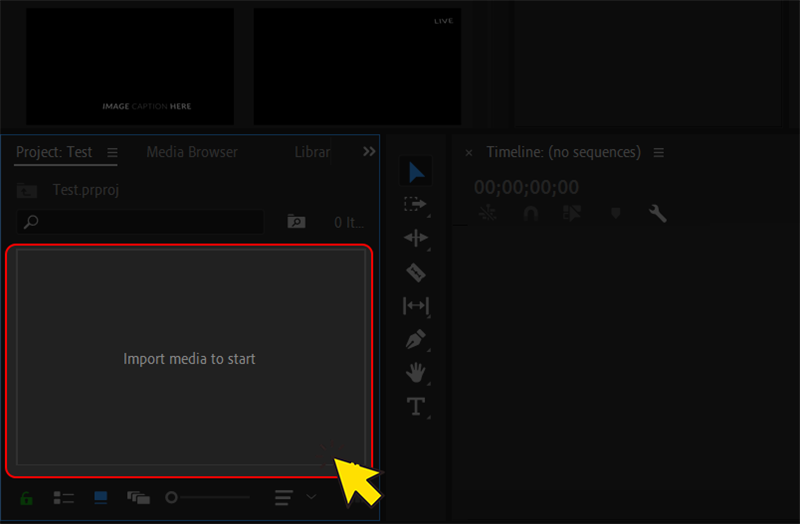
Thêm file vào Project
Bước 5: Kéo thả các file từ Project sang Sequence (khu vực làm việc kế bên).
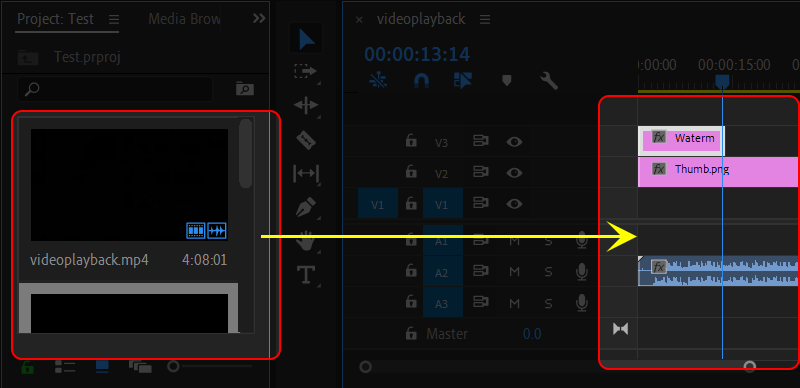
Kéo file từ Project sang Sequence
Bước 6: Để cắt video, bạn chọn Razor Tool (biểu tượng hình dao lam) ở phía bên trái hoặc nhấn phím C.

Chọn Razor Tool
Bước 7: Đưa Razor Tool đến thời điểm cần cắt trên video và nhấn chuột trái để thực hiện thao tác cắt video. Sau khi cắt bạn nhấn phím V để hiện lại con trỏ chuột.
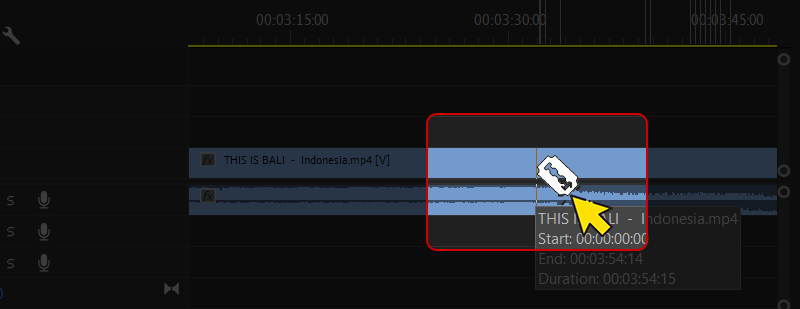
Cắt video bằng Razor Tool
II. Cách ghép video
1. Video hướng dẫn

2. Hướng dẫn nhanh
Mở Adobe Premiere > Tạo New Project > Tạo Sequence > Thêm file vào Project > Kéo các file sang Sequence > Sắp xếp video trên cùng một Track > Click chuột phải vào khoảng trống > Chọn Ripple Delete.
3. Hướng dẫn chi tiết
Bước 1: Mở Adobe Premiere trên máy tính của bạn và tạo New Project.
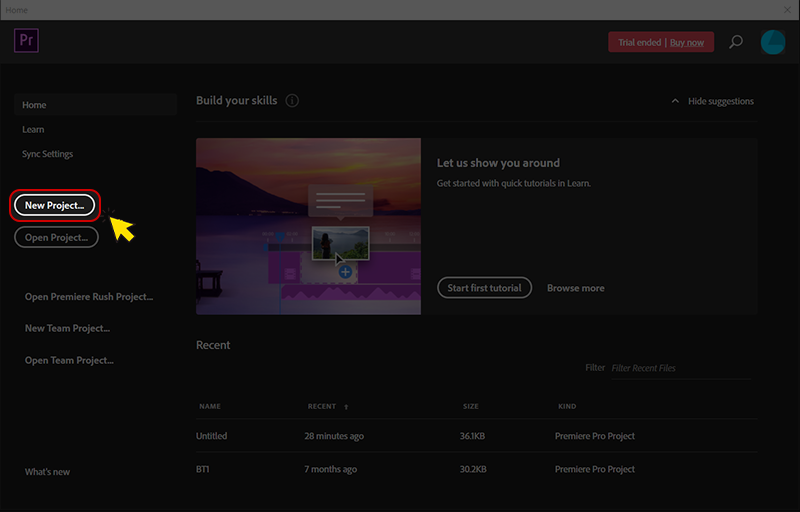
Mở Adobe Premiere và tạo New Project
Bước 2: Tạo Sequence (nơi bạn làm thực hiện chỉnh sửa video) bằng cách chọn File, chọn New và nhấn chọn Sequence. Hoặc bạn có thể chọn nhanh bằng tổ hợp phím Ctrl + N.
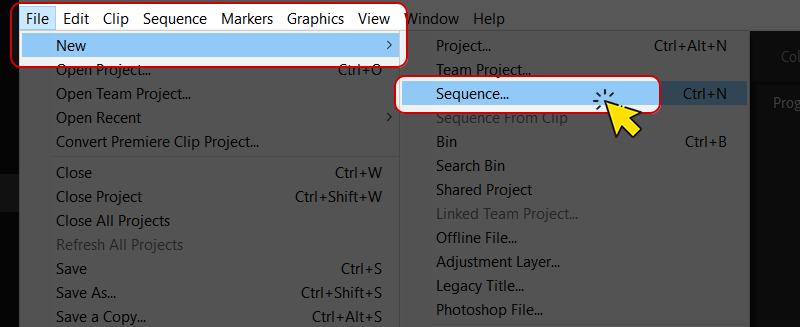
Tạo Sequence
Bước 3: Tại cửa sổ Sequence, ở tab Sequence Presets bạn chọn Digital SLR, chọn tiếp mục 1080p và DSLR 1080p30. Nhấn OK để hoàn thành.
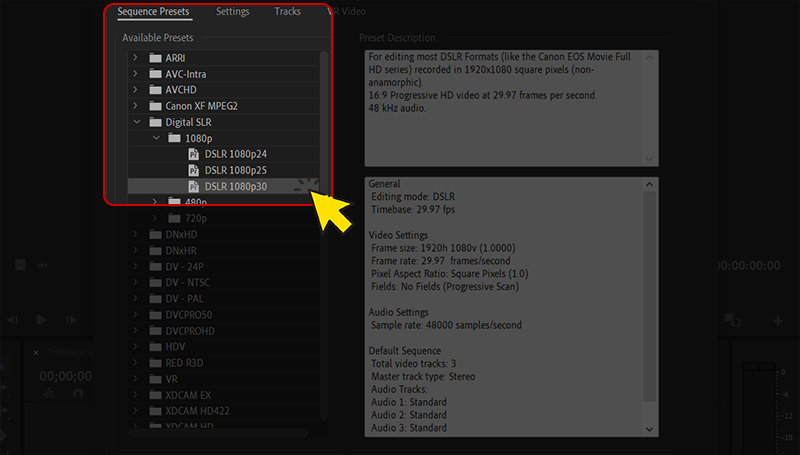
Thiết lập Sequence
Bước 4: Thêm file video, hình ảnh, âm thanh vào Project (cửa sổ dự án) bằng cách nhấp đúp chuột trái vào trong khu vực Import media to start và chọn các file mà bạn cần sử dụng.
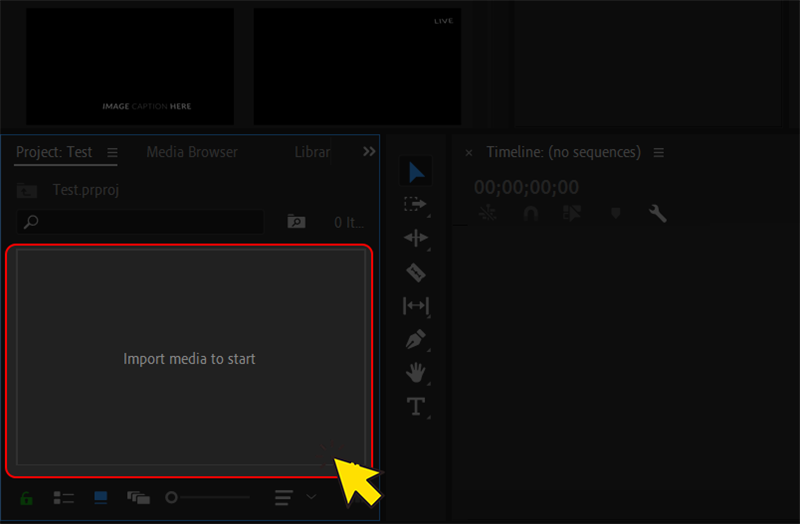
Thêm file vào Project
Bước 5: Kéo thả các file từ Project sang Sequence (khu vực làm việc kế bên) và sắp xếp chúng trên cùng một Track (cùng một hàng với nhau).
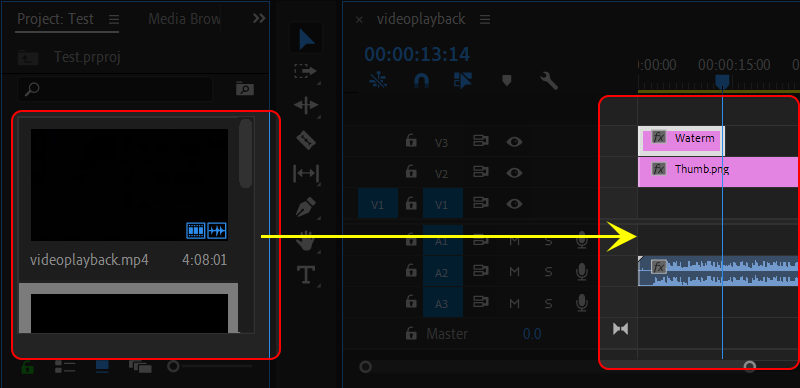
Kéo file từ Project sang Sequence
Bước 6: Để ghép video các video lại với nhau, bạn click chuột phải vào khoảng trống giữa các video và nhấn Ripple Delete. Các đoạn video và âm thanh của chúng sẽ tự động ghép liền mạch với nhau.
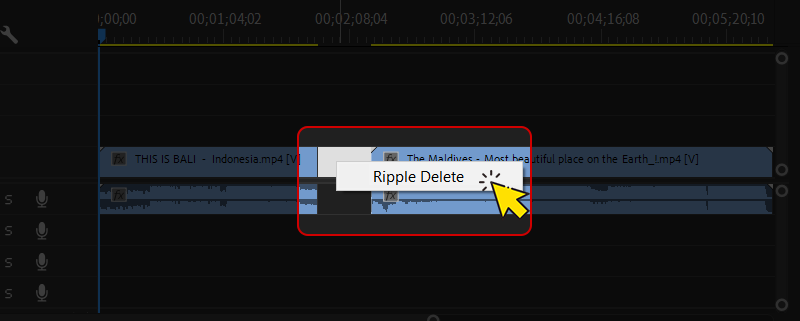
Nhấn Ripple Delete
Hy vọng bài viết này có thể giúp bạn các bạn cắt, ghép video bằng Adobe Premiere một cách thuận tiện và dễ dàng. Chúc các bạn thành công!
Nguồn tham khảo: helpx.adobe.com/support/premiere-pro
